怎样提高Win10系统开机速度
怎么让win10系统开机速度变快
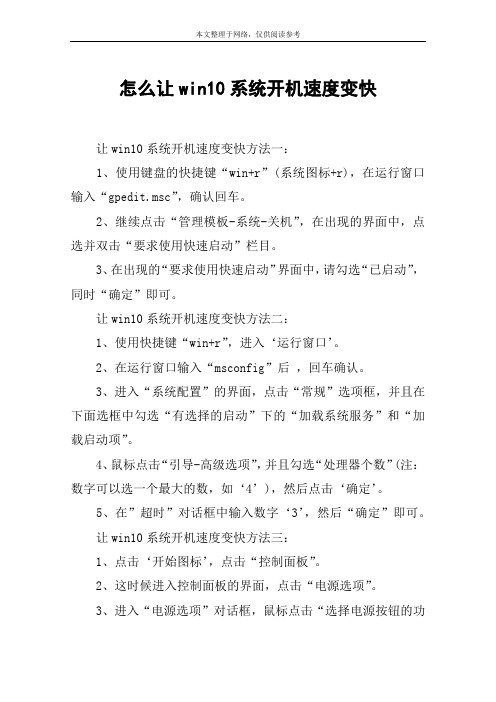
怎么让win10系统开机速度变快
让win10系统开机速度变快方法一:
1、使用键盘的快捷键“win+r”(系统图标+r),在运行窗口输入“gpedit.msc”,确认回车。
2、继续点击“管理模板-系统-关机”,在出现的界面中,点选并双击“要求使用快速启动”栏目。
3、在出现的“要求使用快速启动”界面中,请勾选“已启动”,同时“确定”即可。
让win10系统开机速度变快方法二:
1、使用快捷键“win+r”,进入‘运行窗口’。
2、在运行窗口输入“msconfig”后,回车确认。
3、进入“系统配置”的界面,点击“常规”选项框,并且在下面选框中勾选“有选择的启动”下的“加载系统服务”和“加载启动项”。
4、鼠标点击“引导-高级选项”,并且勾选“处理器个数”(注:数字可以选一个最大的数,如‘4’),然后点击‘确定’。
5、在”超时”对话框中输入数字‘3’,然后“确定”即可。
让win10系统开机速度变快方法三:
1、点击‘开始图标’,点击“控制面板”。
2、这时候进入控制面板的界面,点击“电源选项”。
3、进入“电源选项”对话框,鼠标点击“选择电源按钮的功
能”。
4、进入“系统设置”窗口,鼠标点击“更改当前不可用的设置”,并且在选项中勾选“启用快速启动”,同时“保存修改”。
设置完成。
w10电脑开机慢怎么处理
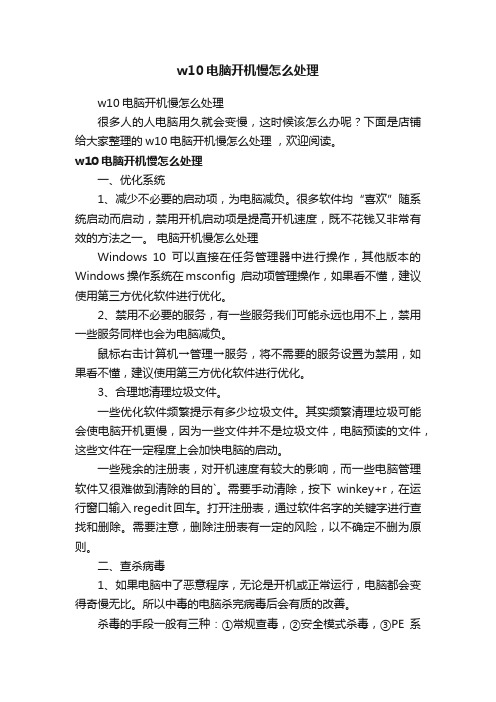
w10电脑开机慢怎么处理w10电脑开机慢怎么处理很多人的人电脑用久就会变慢,这时候该怎么办呢?下面是店铺给大家整理的w10电脑开机慢怎么处理,欢迎阅读。
w10电脑开机慢怎么处理一、优化系统1、减少不必要的启动项,为电脑减负。
很多软件均“喜欢”随系统启动而启动,禁用开机启动项是提高开机速度,既不花钱又非常有效的方法之一。
电脑开机慢怎么处理Windows 10可以直接在任务管理器中进行操作,其他版本的Windows 操作系统在msconfig 启动项管理操作,如果看不懂,建议使用第三方优化软件进行优化。
2、禁用不必要的服务,有一些服务我们可能永远也用不上,禁用一些服务同样也会为电脑减负。
鼠标右击计算机→管理→服务,将不需要的服务设置为禁用,如果看不懂,建议使用第三方优化软件进行优化。
3、合理地清理垃圾文件。
一些优化软件频繁提示有多少垃圾文件。
其实频繁清理垃圾可能会使电脑开机更慢,因为一些文件并不是垃圾文件,电脑预读的文件,这些文件在一定程度上会加快电脑的启动。
一些残余的注册表,对开机速度有较大的影响,而一些电脑管理软件又很难做到清除的目的`。
需要手动清除,按下winkey+r,在运行窗口输入regedit回车。
打开注册表,通过软件名字的关键字进行查找和删除。
需要注意,删除注册表有一定的风险,以不确定不删为原则。
二、查杀病毒1、如果电脑中了恶意程序,无论是开机或正常运行,电脑都会变得奇慢无比。
所以中毒的电脑杀完病毒后会有质的改善。
杀毒的手段一般有三种:①常规查毒,②安全模式杀毒,③PE系统杀毒。
2、对于杀不完的病毒,可以采用重装系统。
三、正确选择操作系统1、对于配置比较低、硬件老旧的电脑,建议使用XP 系统。
2、如果配置符合要求,建议使用Windows 10.1。
微软针对Windows 10的开机速度有作特别的优化,配合UEFI ,即使是机械硬盘也能把开机速度控制在15秒以内。
电脑开机慢怎么处理3、将主板设置为UEFI 引导(需要重装系统),UEFI 避免了传统BIOS 自检等繁琐的启动,大大提高了开机速度。
Win10电脑开机特别慢怎么办?教你快速解决电脑开机慢
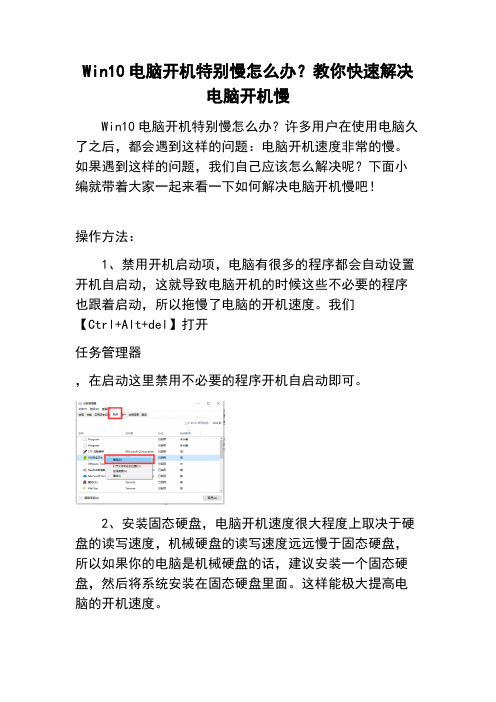
Win10电脑开机特别慢怎么办?教你快速解决
电脑开机慢
Win10电脑开机特别慢怎么办?许多用户在使用电脑久了之后,都会遇到这样的问题:电脑开机速度非常的慢。
如果遇到这样的问题,我们自己应该怎么解决呢?下面小编就带着大家一起来看一下如何解决电脑开机慢吧!
操作方法:
1、禁用开机启动项,电脑有很多的程序都会自动设置开机自启动,这就导致电脑开机的时候这些不必要的程序也跟着启动,所以拖慢了电脑的开机速度。
我们
【Ctrl+Alt+del】打开
任务管理器
,在启动这里禁用不必要的程序开机自启动即可。
2、安装固态硬盘,电脑开机速度很大程度上取决于硬盘的读写速度,机械硬盘的读写速度远远慢于固态硬盘,所以如果你的电脑是机械硬盘的话,建议安装一个固态硬盘,然后将系统安装在固态硬盘里面。
这样能极大提高电脑的开机速度。
3、电脑缓存垃圾太多,右击电脑c盘点击属性,载点击磁盘清理就可以啦。
win10开机很卡过一会儿就好了
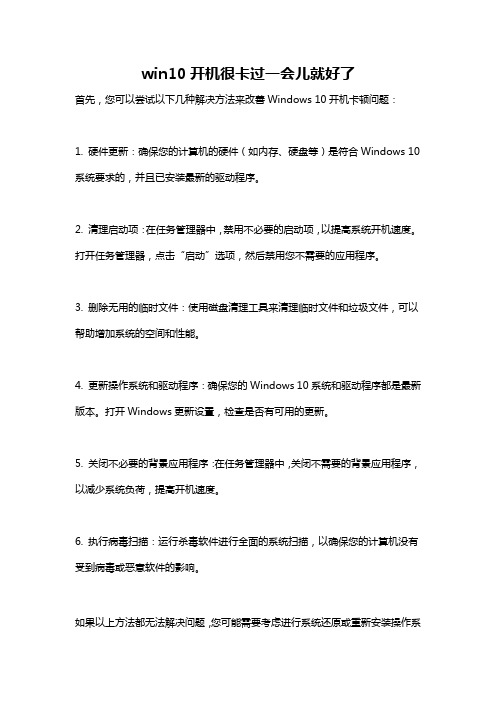
win10开机很卡过一会儿就好了
首先,您可以尝试以下几种解决方法来改善Windows 10开机卡顿问题:
1. 硬件更新:确保您的计算机的硬件(如内存、硬盘等)是符合Windows 10系统要求的,并且已安装最新的驱动程序。
2. 清理启动项:在任务管理器中,禁用不必要的启动项,以提高系统开机速度。
打开任务管理器,点击“启动”选项,然后禁用您不需要的应用程序。
3. 删除无用的临时文件:使用磁盘清理工具来清理临时文件和垃圾文件,可以帮助增加系统的空间和性能。
4. 更新操作系统和驱动程序:确保您的Windows 10系统和驱动程序都是最新版本。
打开Windows更新设置,检查是否有可用的更新。
5. 关闭不必要的背景应用程序:在任务管理器中,关闭不需要的背景应用程序,以减少系统负荷,提高开机速度。
6. 执行病毒扫描:运行杀毒软件进行全面的系统扫描,以确保您的计算机没有受到病毒或恶意软件的影响。
如果以上方法都无法解决问题,您可能需要考虑进行系统还原或重新安装操作系
统来修复可能的软件问题。
Win10电脑开机慢?不必换固态硬盘,五步教你加快开机速度!
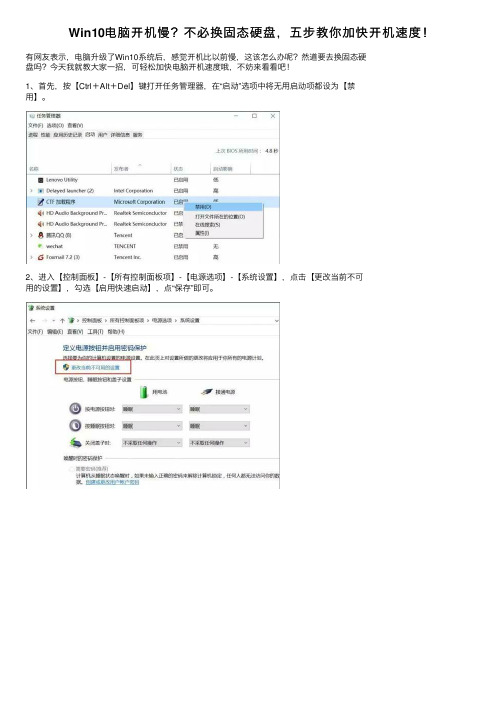
Win10电脑开机慢?不必换固态硬盘,五步教你加快开机速度!
有⽹友表⽰,电脑升级了Win10系统后,感觉开机⽐以前慢,这该怎么办呢?然道要去换固态硬
盘吗?今天我就教⼤家⼀招,可轻松加快电脑开机速度哦,不妨来看看吧!
1、⾸先,按【Ctrl+Alt+Del】键打开任务管理器,在“启动”选项中将⽆⽤启动项都设为【禁
⽤】。
2、进⼊【控制⾯板】-【所有控制⾯板项】-【电源选项】-【系统设置】,点击【更改当前不可
⽤的设置】,勾选【启⽤快速启动】,点“保存”即可。
3、按Win+R键打开运⾏窗⼝,输⼊gpedit.msc 回车打开;进⼊【管理模板】-【系统】-【关机】,双击【要求使⽤快速启动】,设为【已启⽤】保存即可。
4、右键点击【此电脑】,选择【属性】,进⼊【⾼级系统设置】-【系统设置】-【⾼级】,点击“启动和故障修复”中的【设置】,取消这两项勾选,保存即可。
5、按Win+R键打开运⾏窗⼝,输⼊msconfig 回车打开;点“引导”⾥的【⾼级选项】,把处理器个数修改为最⼤值即可。
做完以上五步,你重启电脑会发现开机速度有了质的提升。
当然,如果你想进⼀步加速,那可以花钱去换个固态硬盘。
Win10专业版系统开机很慢转圈圈怎么处理?
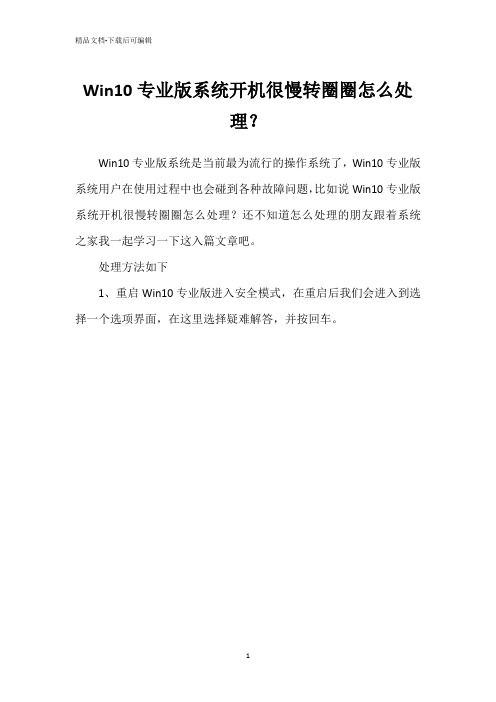
Win10专业版系统开机很慢转圈圈怎么处
理?
Win10专业版系统是当前最为流行的操作系统了,Win10专业版系统用户在使用过程中也会碰到各种故障问题,比如说Win10专业版系统开机很慢转圈圈怎么处理?还不知道怎么处理的朋友跟着系统之家我一起学习一下这入篇文章吧。
处理方法如下
1、重启Win10专业版进入安全模式,在重启后我们会进入到选择一个选项界面,在这里选择疑难解答,并按回车。
2、然后点击高级选项。
3、进入后点击启动设置。
4、在启动设置这里我们直接点击重启按钮。
5、再次重启后我们就会来到启动设置,这时候我们只需要按【4】数字键即可进入安全模式。
6、接着我们进入到安全模式后,我们使用键盘快捷键【win】【i】进入设置,然后点击【应用】,进去选择卸载程序,可以将安装的驱动和软件都可以卸载掉。
7、如果还有不确定的软件,我们可以在运行框里输入命令【msconfig】。
8、切换到服务选项,勾选上【隐藏所有Microsoft服务】,并点击全部禁用,然后重启电脑即可。
win10电脑如何提升开机速度
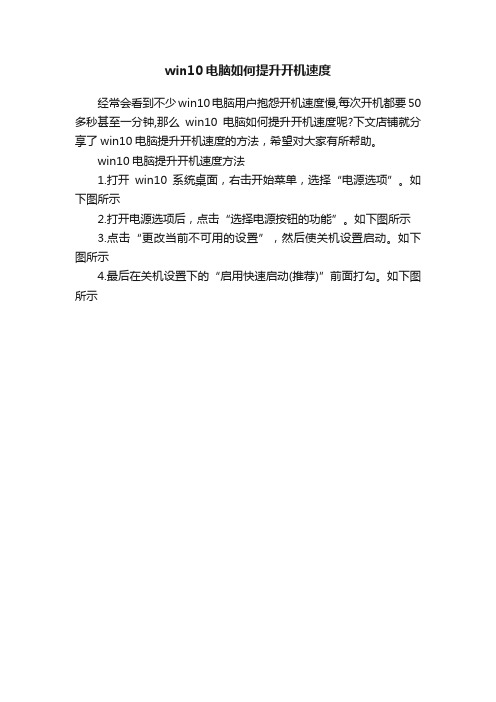
win10电脑如何提升开机速度
经常会看到不少win10电脑用户抱怨开机速度慢,每次开机都要50多秒甚至一分钟,那么win10电脑如何提升开机速度呢?下文店铺就分享了win10电脑提升开机速度的方法,希望对大家有所帮助。
win10电脑提升开机速度方法
1.打开win10系统桌面,右击开始菜单,选择“电源选项”。
如下图所示
2.打开电源选项后,点击“选择电源按钮的功能”。
如下图所示
3.点击“更改当前不可用的设置”,然后使关机设置启动。
如下图所示
4.最后在关机设置下的“启用快速启动(推荐)”前面打勾。
如下图所示。
Win10启动特别慢怎么办?Win10启动特别慢解决办法
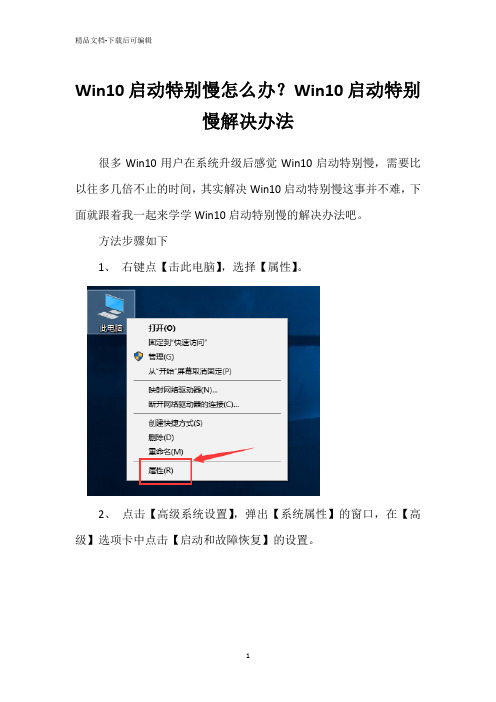
Win10启动特别慢怎么办?Win10启动特别
慢解决办法
很多Win10用户在系统升级后感觉Win10启动特别慢,需要比以往多几倍不止的时间,其实解决Win10启动特别慢这事并不难,下面就跟着我一起来学学Win10启动特别慢的解决办法吧。
方法步骤如下
1、右键点【击此电脑】,选择【属性】。
2、点击【高级系统设置】,弹出【系统属性】的窗口,在【高级】选项卡中点击【启动和故障恢复】的设置。
3、如图所示,勾选两个方框,设置数值,设置成【3】啦,数值多少按照自己喜好就好。
4、设置好了之后回到【系统属性】窗口,点击【性能】的设置。
5、打开选项卡后,在【高级】那点击【更改】。
6、此时会弹出【虚拟内存】,如下图所示,先取消勾选方框,再点击【设置】,最后点击【确定】。
7、完成后需要【重启计算机】才可以生效。
8、重启后还要回到虚拟内存,将方框重新勾上,点击【确定】就可以解决。
- 1、下载文档前请自行甄别文档内容的完整性,平台不提供额外的编辑、内容补充、找答案等附加服务。
- 2、"仅部分预览"的文档,不可在线预览部分如存在完整性等问题,可反馈申请退款(可完整预览的文档不适用该条件!)。
- 3、如文档侵犯您的权益,请联系客服反馈,我们会尽快为您处理(人工客服工作时间:9:00-18:30)。
怎样提高Win10系统开机速度
提高win10系统开机速度方法一
1 电脑机启项优化打腾讯电脑管家——机加速
2 平要用腾讯电脑管家等工具清理系统垃圾网产临文件(ie 缓存),查杀恶意软件(腾讯电脑管家——清理垃圾(扫扫、清理插件)
3 尽量设置ip 静态ip 减少电脑机启间
4 电脑桌面要放太文件图标使电脑反应变慢软件尽量要安装c盘c盘太用腾讯电脑管家——工具箱——软件搬家解决
5 关闭些启程序始-运行-输入msconfig—确定-系统配置实用程序窗口点选启-启 ,除输入(ctfmon)、杀毒软件外,般程序都关掉腾讯电脑管家——电脑加速智能优化机加速
6 建议装主杀毒软件,装占电脑资源使电脑更慢
7 定期整理磁盘碎片进行整理,打我电脑要整理磁盘碎片驱器—属性—工具--选择整理磁盘打磁盘碎片整理程序窗口—析—碎片整理—系统即始整理
8 定期电脑内灰尘进行清理
9 定期电脑进行杀毒清理优化
10 电脑硬盘用久使电脑变慢重新区安装修复逻辑坏电脑快点硬盘物理读写速度慢能换点内存用橡皮擦。
提高win10系统开机速度方法二
打开控制面板——选择【电源选项】——点击【更改当前不可用的设置】——在【启用快速启动】上打勾(有很多安装系统后默认都是勾上的,可是有些不起作用,所以,如果已经打勾的请去掉后,重启再勾上)。
重新启动电脑即可。
在这里是灰色的,也是不可选:是因为在"本地组策略编辑器”里面已经设置了,所以,这里是灰色的
提高win10系统开机速度方法三
点击开始---运行窗口,然后输入regedit并点击“确定”按钮
在打开的注册表编辑器中依次展开到hkey_current_user\software\microsoft\windows\currentvers ion\explorer,看看explorer中是否有serialize,如果没有,那么单击右键explorer,在弹出的选项列表中依次点击新建——项,新建名为serialize项即可
单击serialize项,在右侧空白处单击鼠标右键,并依次点击新建——dword(32位)值
然后将新建的dword(32位)值命名为“startupdelayinmsec”
双击startupdelayinmsec值,在弹出的编辑窗口中,设置基数为十六进制、数值数据为0,再点击“确定”按钮即可下一次开机时就能够在一定程度上提升win10系统启动速度。
以上这几种方法就是能够提高win10的开机启动速度,用户们可以参考试一下,说不定直接就从乌龟变成火箭了呢。
